
- •Предисловие
- •Основные принципы работы AutoCad 2002
- •Создание чертежа
- •Создание нового чертежного файла
- •Установка среды чертежа
- •Открытие шаблона
- •1. Создание нового слоя
- •Color - цвет
- •LType – тип линии
- •2. Работа со слоями
- •Режим Object Snap
- •Масштаб
- •Средства черчения
- •1. Команды вычерчивания линий
- •2. Команды вычерчивания многоугольников
- •3. Команды вычерчивания окружностей, эллипсов и их дуг
- •4. Команды генерации текста
- •5. Команды нанесения штриховок
- •Средства редактирования
- •1. Средства редактирования чертежей
- •Размеры
- •1. Линейные размеры
- •2. Угловые размеры
- •3. Размеры дуг и окружностей
- •4. Размеры в виде выноски
- •5. Допуски формы и расположения поверхности
- •6. «Быстрые» размеры
- •7. Команды редактирования размерного блока
4. Команды генерации текста
Команда TEXT - Используется для нанесения однострочных текстов на чертежах.
Вызов команды:
Командная строка: TEXT (DT)
Выпадающее меню: Draw > Text > Single Line Text
Инструментальная панель: Text > Single Line Text
В ответ на команду система выдает в первой строке сообщение, затем запрос и список дополнительных параметров:
Current text style: «Standard» Text height: 10.0000 Текущий текстовый стиль: «Standard», высота текста: 10.0000 Specify start point of text or [Justify/Style]: Задайте начальную точку текста или ...:
Далее система инициирует следующую последовательность запросов:
Specify height <2.5000>:
Задайте высоту < значение по умолчанию>:
Specify rotation angle of text <0>:
Задайте угол поворота строки текста < значение по умолчанию>:
Enter text:
Введите текст:
S используется, если необходимо поменять текстовый стиль.
J используется, если необходимо поменять способ выравнивания строки текста, при этом система выдает список уточняющих дополнительных параметров:
Enter an option [Align/Fit/Center/Middle/Right/TL/TC/TR/ ML/MC/MR/BL/BC/BR]:
А используется, если необходимо разместить текст между двумя заданными точками.
С используется, если необходимо отцентрировать текстовую строку относительно указанной точки.
F используется, если необходимо разместить текст фиксированной высоты между двумя заданными точками
М используется, если необходимо отцентрировать текст по горизонтали и вертикали.
R используется, если необходимо выровнять текст справа по указанной точке.
TL, ТС, TR используются, если необходимо выровнять текст вверх влево, вверх по центру, вверх вправо по указанной точке.
ML, MC, MR используются, если необходимо выровнять текст посередине влево, посередине по вертикали и горизонтали, посередине вправо по указанной точке.
BL, ВС, BR используются, если необходимо выровнять текст вниз влево, вниз по центру, вниз вправо по указанной точке.
Команда МТЕХТ - Используется для нанесения многострочных текстов на чертежах.
Вызов команды:
Командная строка: МТЕХТ (МТ)
Выпадающее меню: Draw -> Text -> Multiline Text
Инструментальная панель: Draw -> Multiline Text
Инструментальная панель: Text -> Multiline Text
В ответ на команду система выдает в первой строке сообщение, а затем запрос:
Current text style: «Standard» Text height: Текущий текстовый стиль: «Standard», высота текста: 10 Specify first corner: Задайте первый угол:
Далее система инициирует второй запрос и список дополнительных параметров для предварительной настройки свойств текста:
Specify opposite corner or [Height/Justify/Line spacing/Rotation/Style/ Width]:
Задайте противоположный угол или ...:
Н используется, если необходимо изменить высоту символов многострочного текста.
J используется, если необходимо изменить способ выравнивания многострочного текста.
R используется, если необходимо изменить угол поворота рамки текстового окна.
L используется, если необходимо изменить расстояние между строками в текстовом окне.
А в зависимости от высоты наибольшего символа.
Е независимо от высоты символов.
S используется, если необходимо изменить текстовый стиль.
W используется, если необходимо задать ширину рамки текстового окна.
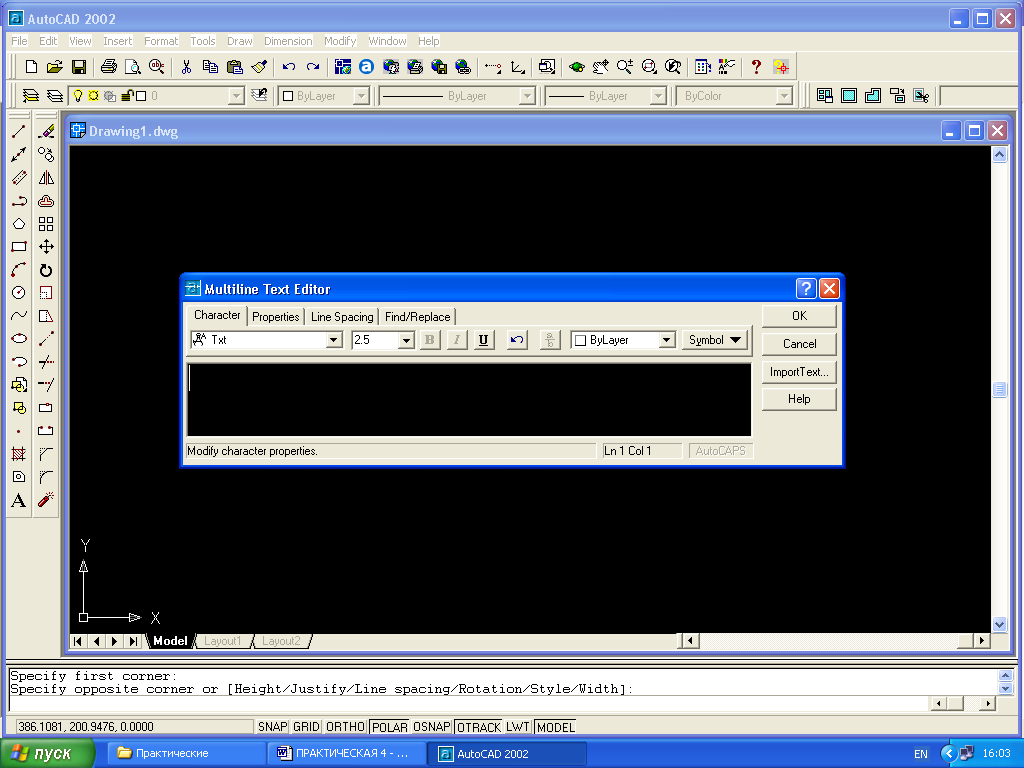
Рис. 1 - Ввод и редактирование свойств многострочного текста
Диалоговое окно Multiline Text Editor содержит четыре вкладки и кнопку Import Text.
Вкладка Character содержит следующие средства форматирования символов текста:
Font — раскрывающийся список выбора шрифтов;
Font Height — раскрывающийся список ввода высоты шрифта;
Bold — кнопка установки полужирного начертания символа;
Italic — кнопка установки начертания символа курсивом;
Underline— кнопка установки начертания символа с подчеркиванием;
Undo — кнопка отмены;
Stack/Unstack — кнопка установки начертания дробей в одну или две строки;
Text Color — раскрывающийся список выбора цвета символа;
Symbol — раскрывающийся список для вставки специальных символов.
Вкладка Properties содержит следующие средства управления общими свойствами абзаца текста:
Style — раскрывающийся список выбора текстового стиля;
Justification — раскрывающийся список выбора способа выравнивания текста в текстовом окне;
Width — раскрывающийся список выбора ширины рамки текстового -окна;
Rotation — раскрывающийся список выбора угла поворота текста.
Вкладка Line Spacing содержит следующие средства изменения расстояния между строками текста:
Line Spacing — раскрывающийся список выбора способа задания расстояния между строками;
Spacing — раскрывающийся список выбора расстояния между строками.
Вкладка Find/Replace содержит следующие средства поиска и замены фрагментов текста:
Find — раскрывающийся список с введенным текстом для поиска. Кнопка Find служит для запуска процедуры поиска указанного в списке текста.
With Replace — раскрывающийся список с введенным текстом для замены. Кнопка Replace служит для запуска процедуры поиска и замены.
Match Case — флажок, который позволяет учитывать или не учитывать регистр;
Whole Word — флажок, который регламентирует возможность искать или не искать целое слово.
